作者:曹桂漪 / 臺灣大學計算機及資訊網路中心程式設計組幹事
Microsoft Visual Studio 2010 是目前很常被使用的開發工具,功能多也複雜,專精不同開發領域的工程師會使用到不進相同的功能,而孰悉開發工具能提升程式設計師的開發速度,也能讓使用上更順手,這次要介紹三種好用的擴充功能,幫助大家減少在密密麻麻的程式碼中,尋找程式碼的時間。 三種工具分別是Indent Guides、VS10x Code Map2、Productivity Power Tools,而其中Productivity Power Tools是目前下載次數第1名的工具、VS10x Code Map2則是下載第4名、Indent Guides是第14名,雖然是第14名但是對於程式碼中包了很多層的語法,尋找對齊的程式碼卻幫助很大,可以輕鬆一目了然,所以也一併推薦給大家參考使用。
一、 Indent Guides功能介紹
1. 下載步驟
1-1
安裝好Microsoft Visual Studio 2010之後,請記得更新SP1。直接開啟VS2010,點選工具/擴充管理員
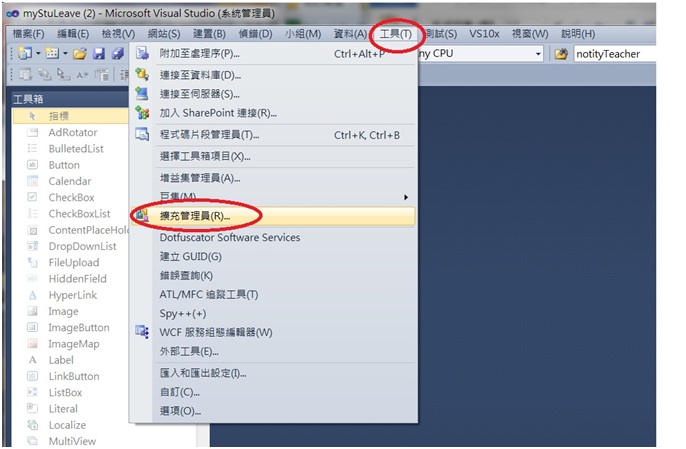
1-2
點選 線上圖庫/全部;排序選擇[最常下載]
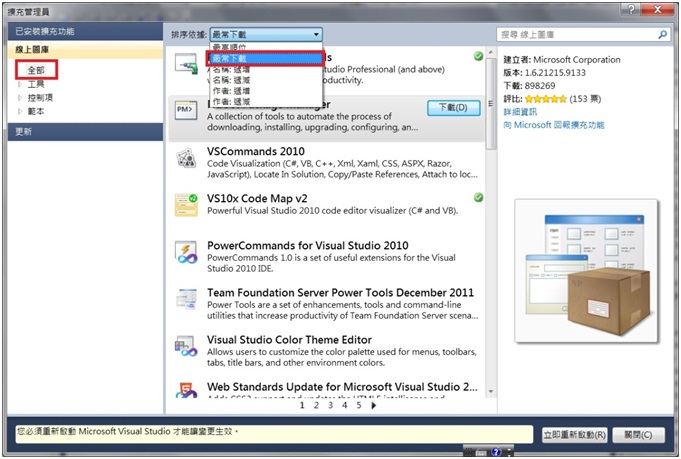
1-3
往下找到Indent Guides ,並點選[下載]按鈕,(若是已安裝過會出現綠色打勾圖案)
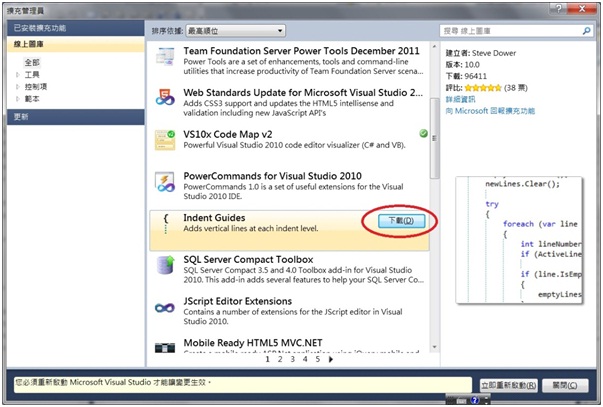
1-4
下載中,會出現提醒授權您使用的人,是該擁有者非Microsoft,直接點選安裝即可。
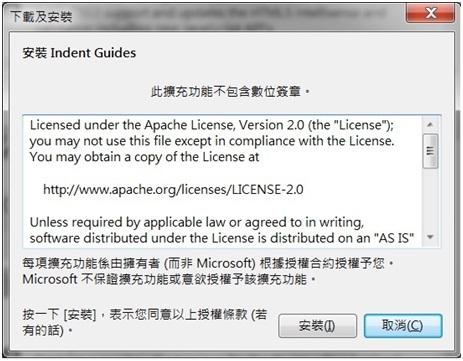
1-5
安裝之後,會有文字提醒:需重新啟動VS2010,才會生效。
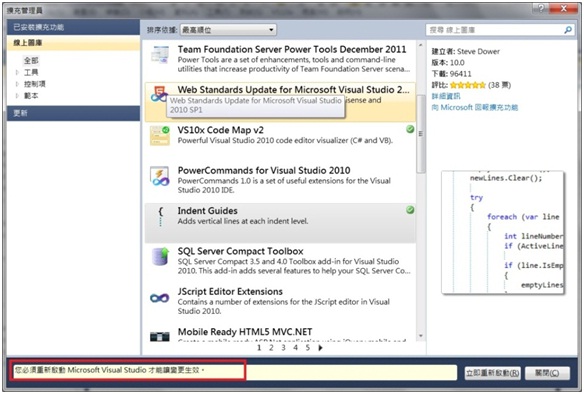
1-6
若安裝之後,覺得不合用,一樣到擴充管理員這邊,點選[解除安裝],即可。
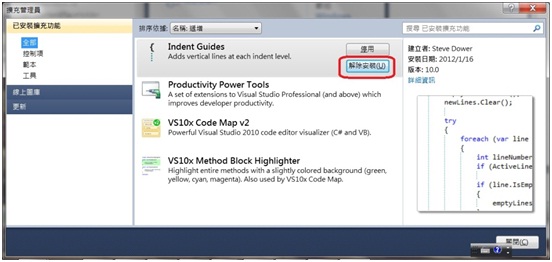
2. 功能解說
1-1
安裝完畢,直接開啟程式碼檔,就會看到如下圖,迴圈或是if else的語法,通通會幫你連成虛線,包在多層都不用擔心,改程式時不小心對錯行,或多一個少一個括弧,是不是很方便呢。
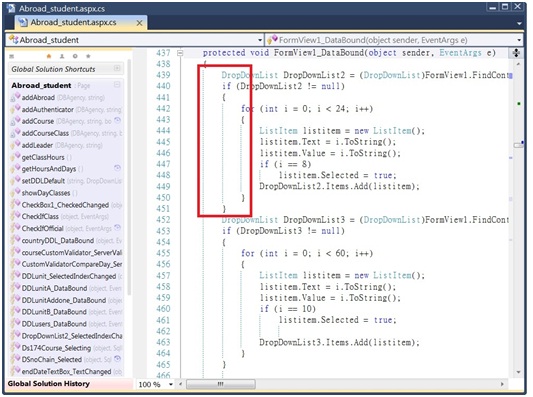
二、 VS10x Code Map2功能介紹
1. 下載步驟
1-1
直接開啟VS2010,點選工具/擴充管理員
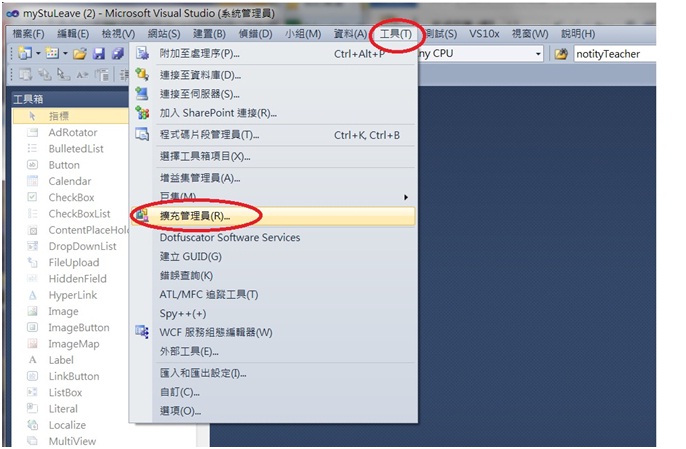
1-2
點選 線上圖庫/全部;排序選擇[最常下載]
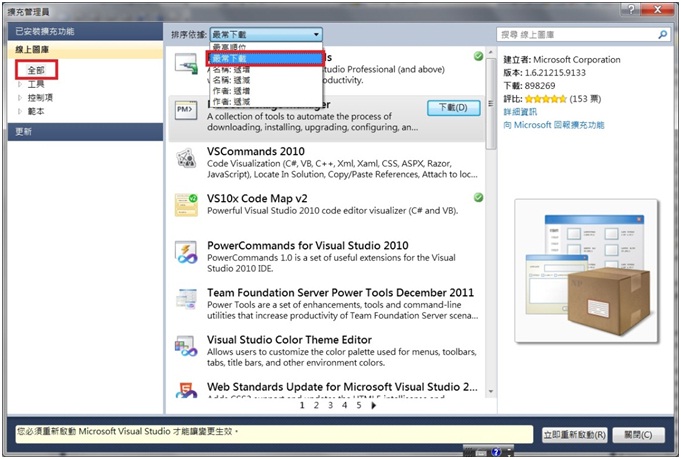
1-3
選擇目前排名第4個的VS10x Code Map2,點選[下載]。
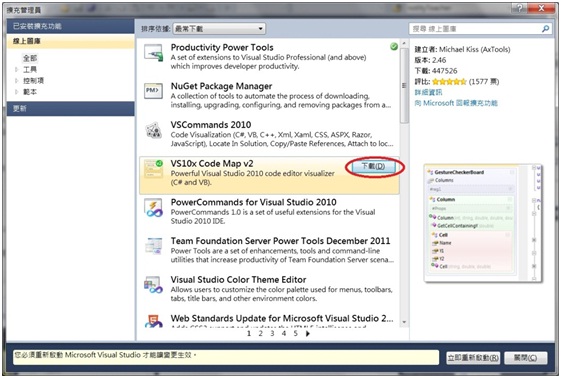
1-4
會出現說明的頁面,一樣是會提醒下載者,這是由擁有者授權使用,非由微軟根據授權合約授權給使用者的;看完說明,直接點選[安裝]即可。
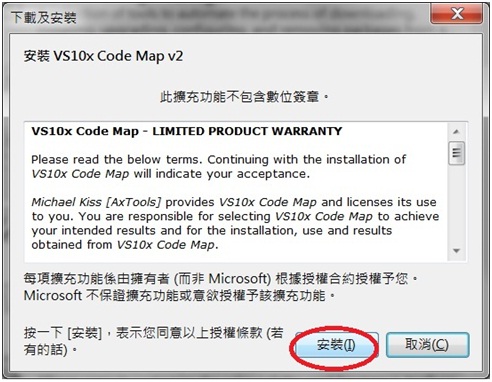
1-5
安裝完成後,會出現在[已安裝擴充功能]區塊 。
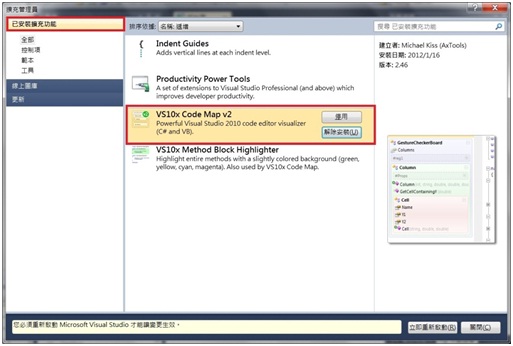
1-6
停用或解除安裝,可以直接在已安裝區找到[停用]/[解除安裝]的按鈕,直接點選執行即可。
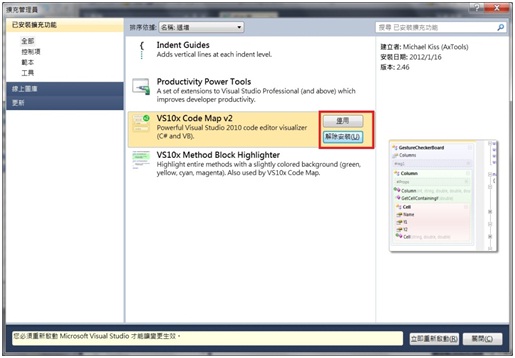
2. 功能解說
1-1
VS10x Code Map2主要的功能,是可以將程式裡函數名稱用條列的方式呈現,相當清楚明瞭。

1-2
只要點選左邊條列式的任一函數名稱就會直接跳到該函數的程式碼區塊,相當快速準確,不用再為了找某一個函數,一直在上千行的程式碼中,拉著滑鼠上上下下尋找了,是不是非常好用呢。
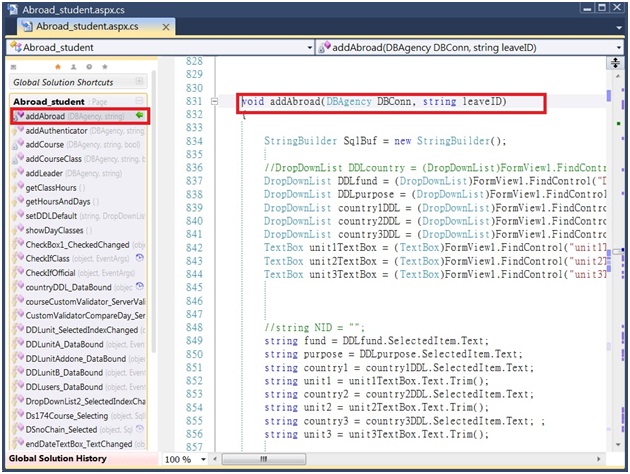
1-3
函數目錄排序方式
點選任一函數,按右鍵會出現選單sort,可以選擇用by Name 或 AS in code,若覺得還是不足,也可以選擇more sorting/Grouping option。
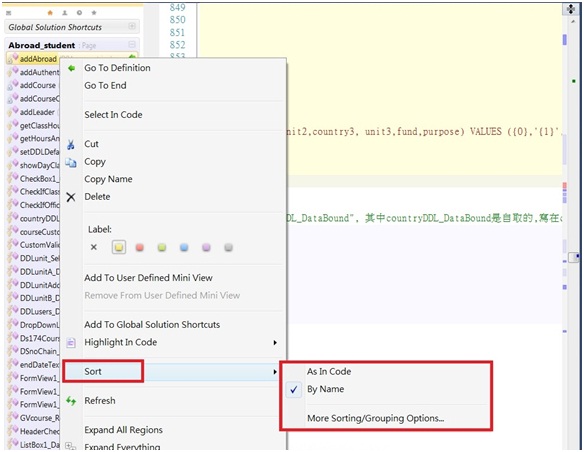
1-4
顏色區塊的設定
i. 直接對需要背景色的函數,按右鍵,點選Highlight in code/會出現顏色可以選擇,選好後,就會如同箭頭處,背景色會變成所選的顏色。
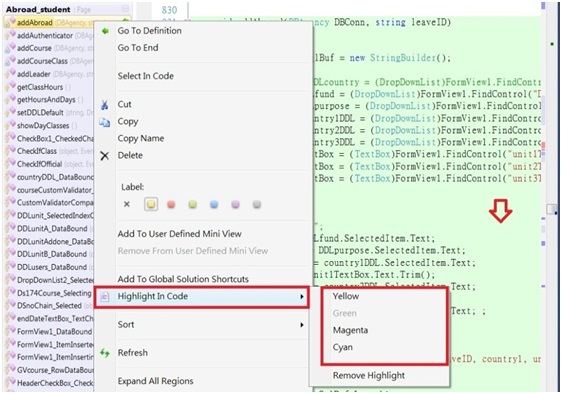
ii. 若要取消背景色,只要點選remove Highlight即可。
1-5
整組函數程式碼複製
直接對名稱按右鍵,再選擇Copy,就可以輕鬆複製整段的程式碼,不用像以前一樣,要按著滑鼠左鍵一行行複製下拉到最後,尤其遇到行數很多時,一閃神又要重新選擇範圍複製,有這個複製的功能便利許多。
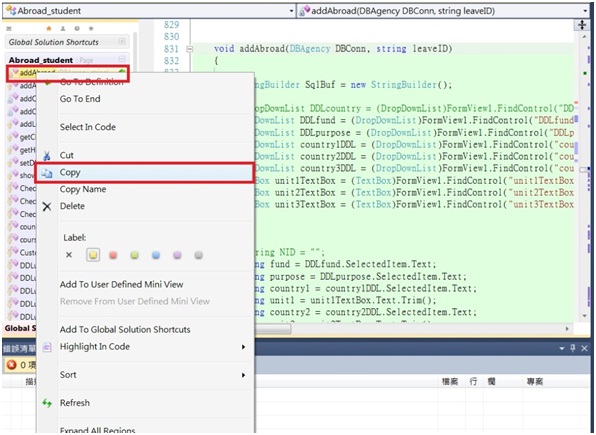
三、 Productivity Power Tools功能介紹
1. 下載步驟
1-1
直接開啟VS2010,點選工具/擴充管理員
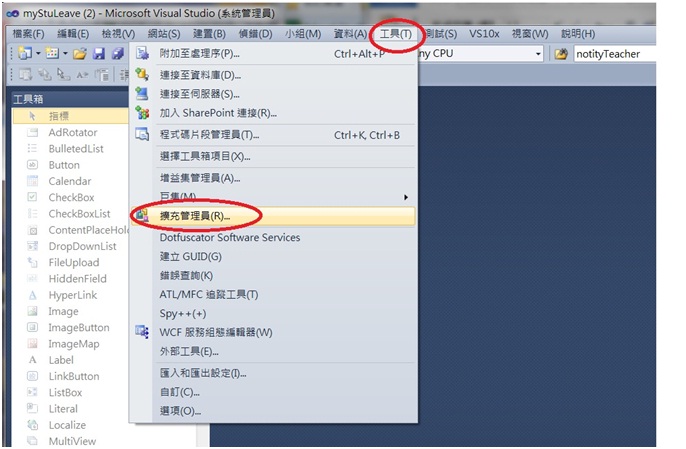
1-2
點選 線上圖庫/全部;排序選擇[最常下載]
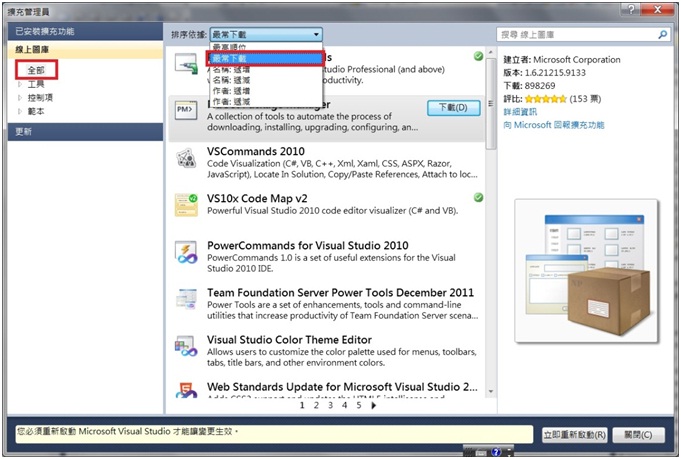
1-3
點選下載第1名的,一樣按[安裝]即可。(畫面跟前面介紹的2種擴充功能,一樣會出現非微軟授權宣言,就不再贅述,直接點選安裝)。
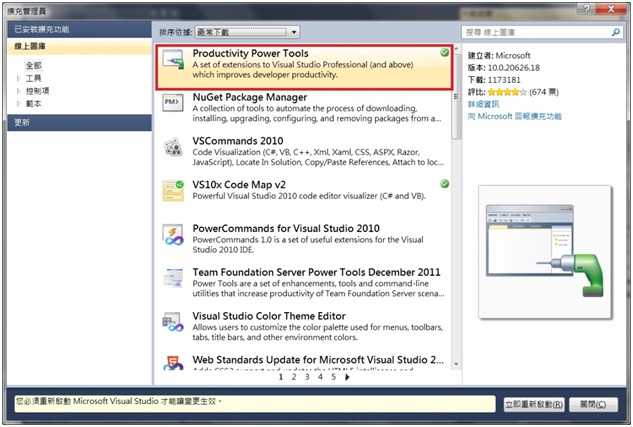
1-4
安裝完成後,還是一樣重新啟動VS2010才會生效。
2. 功能解說
1-1
快速顯示游標目前位置。
以往使用Visual Studio,若是在非選取程式碼的狀態下,常容易找不到游標位置,安裝此擴充套件之後,尋找游標所在位置變得相當容易,可減少時間的浪費。
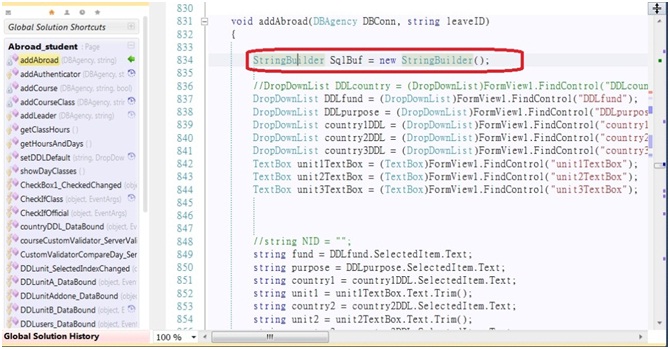
1-2
點3下,複製整行程式碼。
直接對欲選取的程式碼,滑鼠左鍵連續點3下,就可以輕鬆把整行程式給複製起來。
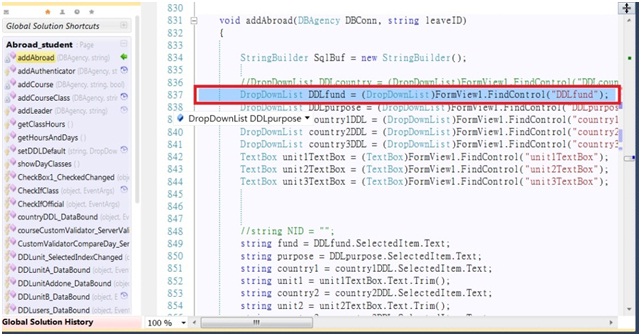
1-3
視覺輔助線
i. 設定輔助線,先將滑鼠點到特定位置上,直接按右鍵,選擇Guidelines / Add Guideline 新增。
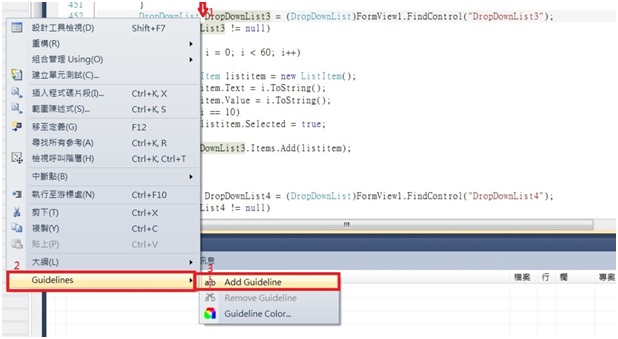
ii. 取消輔助線,須將滑鼠點到該輔助線上後(不限定原本的點,只要是該輔助線上,都可以點選),一樣點選右鍵,選擇Guidelines / Remove Guideline取消。
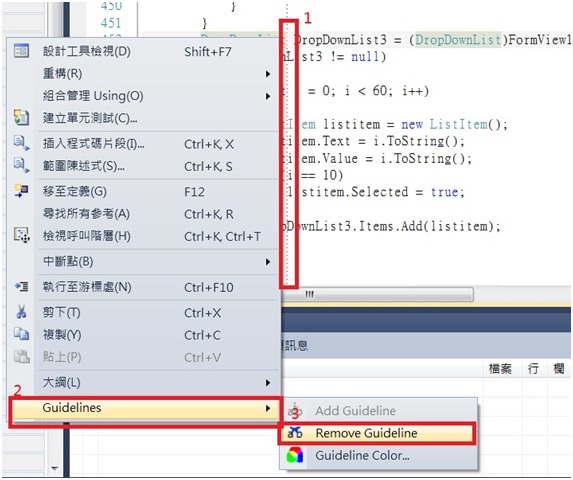
iii. 設定輔助線的顏色,先將滑鼠點到輔助線的位置,一樣按右鍵,Guidelines / Guideline color 。
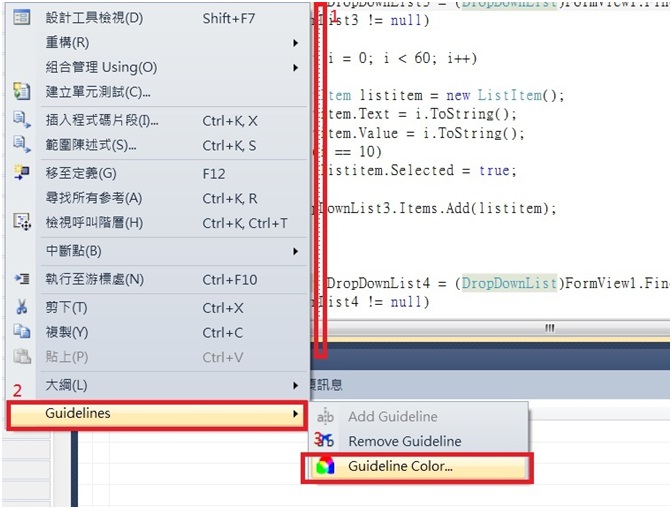

1-4
單行或多行的程式搬動(此功能類似在word裡就有的功能,可以隨手複製並移動,但在VS2010中若是沒有安裝此輔助功能,是無法直接對程式碼選取並任意移動位置的)。
i. 先將要移動的程式碼區塊選取,直接滑鼠往上或往下,或是插入到別的位置都可以。
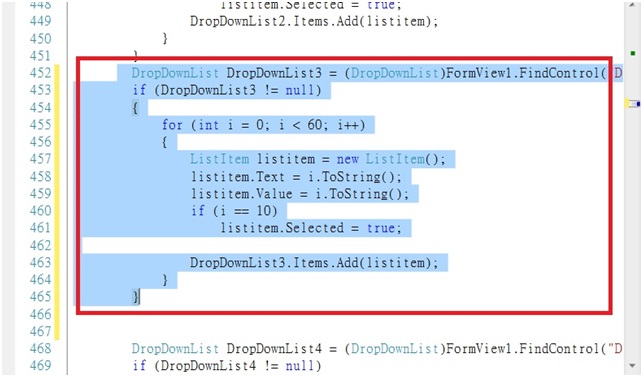
ii.如將DropDownList3這段程式碼從DropDownList4的前面挪到DropDownList5的前面。
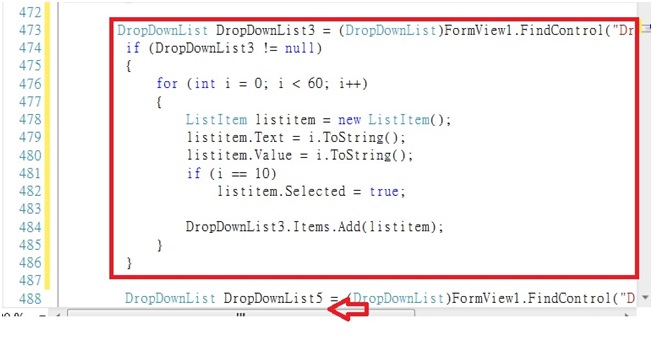
1-5
Tab分頁進階功能設定
i. 直接在空白處(如圖編號1),按右鍵,就會出現Customize(客製化)的選項。
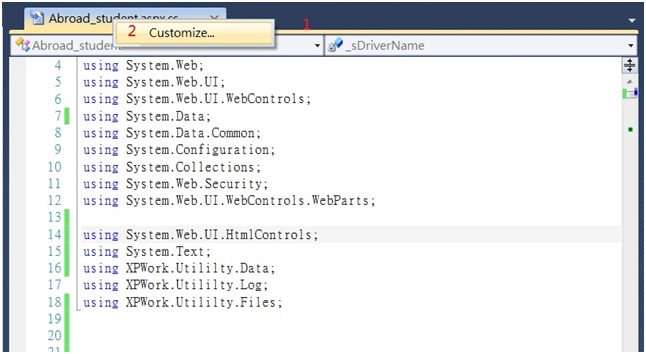
ii.Tab設定頁面中提供許多的設定,如上方Preset可以選取線有的設定值
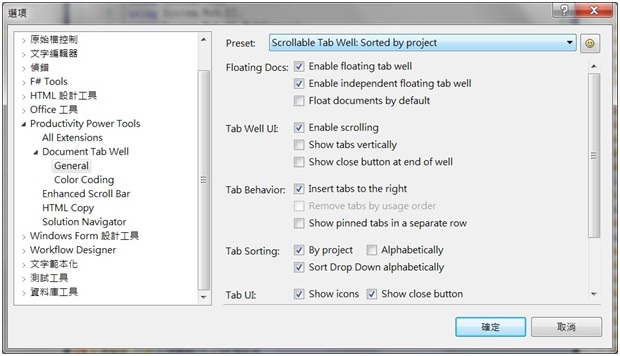
iii. 例如可以直接選擇VS2008或 VS2010等樣式。
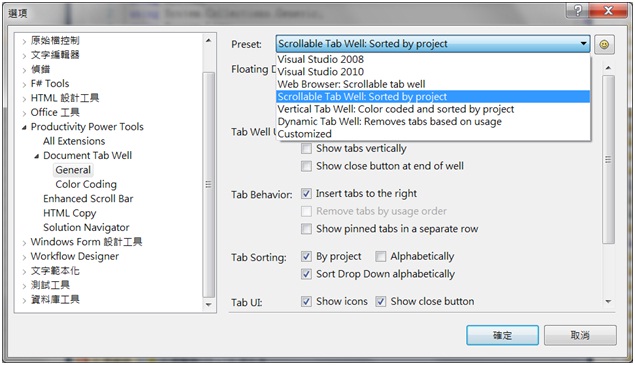
iv. Preset下方則是可以設定卷軸、垂直tab頁面、顯示關閉按鈕、Tab頁面的排序、是否顯示Icon及設定Tab顏色的功能。
v.Tab UI :有color tabs by project 及 color tabs by regular expressions可以勾選進行設定。
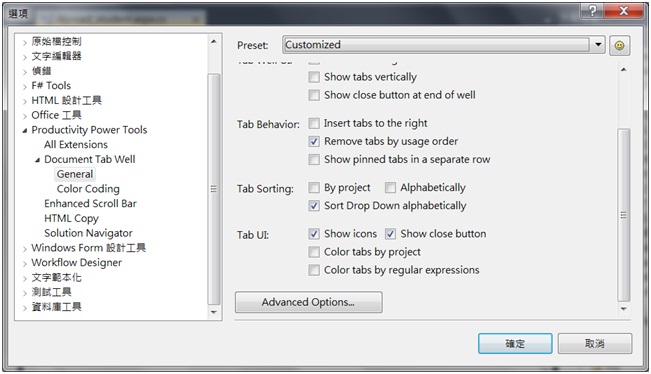
vi.勾選後再到Document Tab Well下方的Color Coding,設定相對專案的顏色,也就是說可以依不同的專案,設定不同的顏色,也可以依照Regex的比對給予不同的顏色。
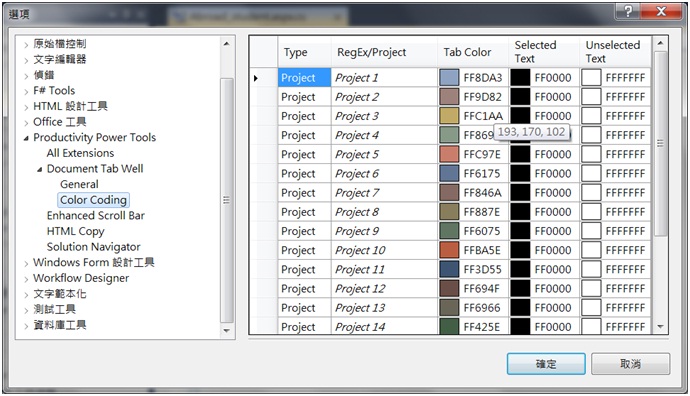
1-6
快速跳到定義的地方
CTRL+滑鼠左鍵點擊類型名稱/方法/屬性/變數,可以快速跳到定義的地方,且按CTRL時名稱會呈現超連結的顯示方式,沒有按ctrl時是不能連結的,也不會出現連結的底線。
總結
這次僅介紹三種好用的輔助擴充功能,著重於程式碼的辨識度提高、參考定義值的快速連結、顏色區塊的標示、輔助線的應用等等功能。擴充管理員裡還有提供更多便捷的輔助功能可以安裝使用。有興趣的朋友可以進一步總覽各個附加功能的簡介,也可以試著安裝看看,再決定要不要保留安裝,留下適合自己使用的功能。
資料參考來源
依所介紹的三個附加擴充功能排序
- 第一個 Indent Guides http://indentguide.codeplex.com/
網站上的安裝步驟,附有功能說明。
- 第二個 Productivity Power Tools
http://www.dotblogs.com.tw/larrynung/archive/2010/06/14/15862.aspx
http://visualstudiogallery.msdn.microsoft.com/d0d33361-18e2-46c0-8ff2-4adea1e34fef/
http://www.dotblogs.com.tw/sam319/archive/2010/07/09/16468.aspx
- 第三個 2.VS10x Code Map v2
http://visualstudiogallery.msdn.microsoft.com/1c54d1bd-d898-4705-903f-fa4a319b50f2